
【iRacing】3画面設定・備忘録・Surround機能無し
PC simulatorで、3画面設定をするのには、
NVIDIA Surround を使うのが一番簡単です。3枚を1画面として認識・設定できます。
※設定できたシミュレーター・レースゲーム🏎️
#AssettoCorsa #AC
#AssettoCorsa日本語版 #ACJ
#AssettoCorsaCompetizione #ACC
#iRacing
#rFactor2 #RF2
#Automobilista2
#RaceRoomRacing #RRR
#DirtRally20
#MSFS2020
一般の方は、何も支障は無いと思いますが、
そこそこパソコンを知っている私には、
多少の不可と、また多少の使い勝手が悪いのがダメなんです。気になっちゃう。
そこで、Surroundを使わずにでも、下記のゲームは
3画面化できています。
※ゲーム内設定、iniファイルを修正、「Simple Runtime Window Editor」を使う、などで設定します。
#AssettoCorsa #AC
#AssettoCorsa日本語版 #ACJ
#AssettoCorsaCompetizione #ACC
#iRacing
#rFactor2 #RF2
#Automobilista2
#RaceRoomRacing #RRR
#DirtRally20
#WRCGenerations #WRCG
#MSFS2020
今回は、iRacingで3画面化した時の、設定を備忘録として
アップします。
●Dan SuzukiさんのYoutube
Triple Screen without Nvidia Surround | iRacing, ACC and rFactor 2
https://www.youtube.com/watch?v=-irPlVdDdJo
●ドキュメントフォルダー/iRacingの下にある
app.ini を修正する。※iRacingの設定で、5760x1080を選択できるようにする。
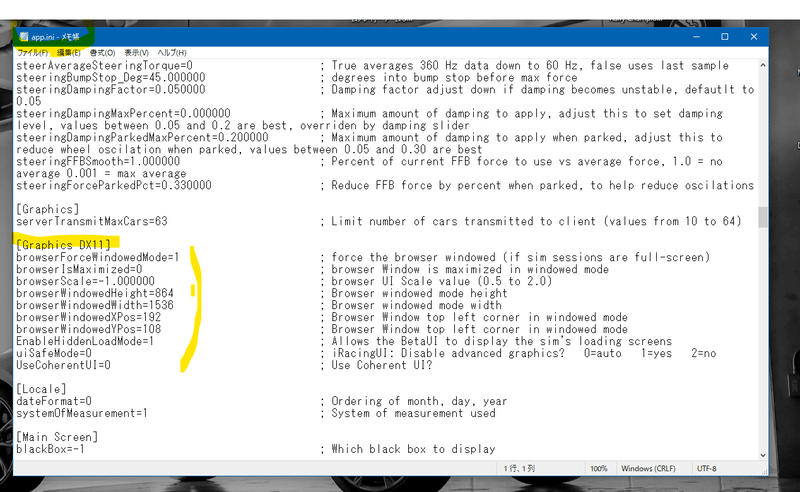
●iRacingのGraphic設定で、3画面の情報を入れる。

以上です。細かい「設定の仕方」ではなくてすみません。
わからない方は、Surround機能を使うことをお勧めします。
※NVIDIAのグラフィックボード「RTXシリーズ」が条件となります。
